Dans l'exemple ci-dessous, nous établissons une nouvelle facture par 'Facturation, Factures de vente'.
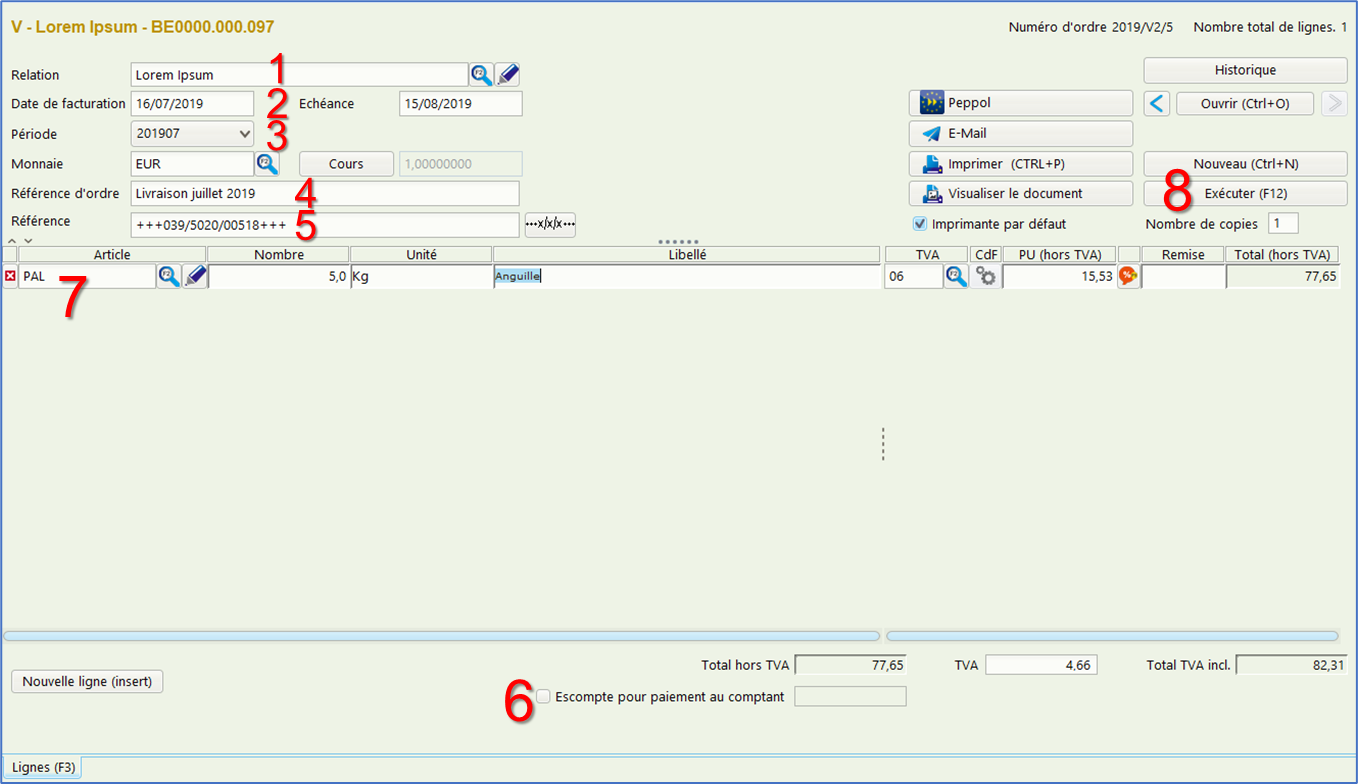
1. Sélectionnez le client
2. Entrez la date et adaptez la date d'échéance s'il y a lieu
3. Entrez la période comptable
4. Entrez un commentaire éventuel (n'apparaît pas sur la facture)
5. Générez éventuellement une communication structurée
6. Indiquez s'il y a lieu de mentionner 'Remise pour paiement comptant'
7. Entrez les lignes de détail
Après avoir entré les informations générales (nom du client, date, commentaire,....) il faudra entrer les lignes de détail de la facture.
Ceci peut se faire en sélectionnant des articles entrés antérieurement.
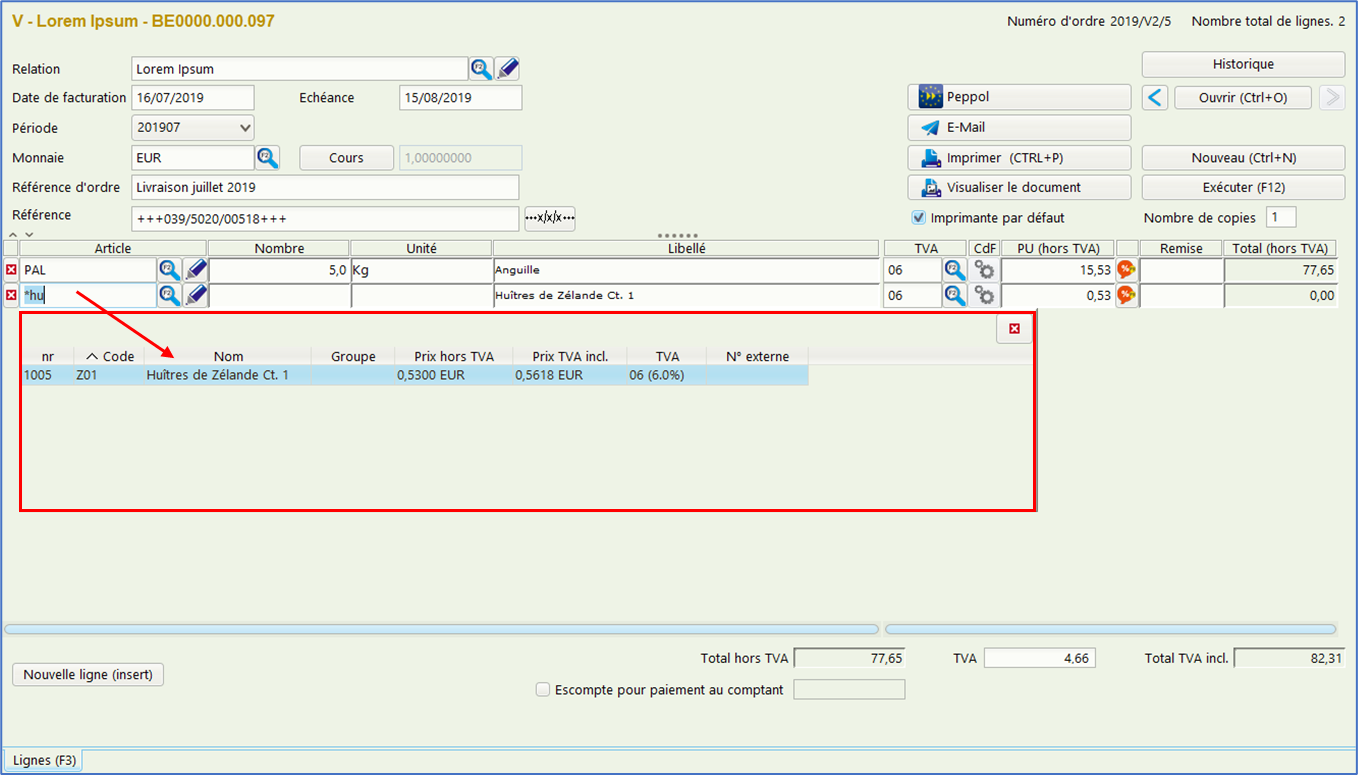
Pour sélectionner un article: utiliser le bouton de sélection ou taper 'F2'.
Si on entre les premiers caractères du code-article et ensuite 'F2', Octopus affichera uniquement les articles dont les codes commencent par ces caractères.
Si on entre dans le champ 'articles' une combinaison arbitraire, précédée d'un '*', Octopus affichera uniquement les articles comportant cette combinaison aussi bien dans le code que dans le libellé.
Après la sélection de l'article souhaité ('cliquer' ou 'Enter' dans la liste de sélection, ou utiliser la touche de tabulation), on entrera le reste des informations requises.
Pour un article sélectionné, Octopus entrera automatiquement l'unité, le prix unitaire et le code TVA au départ de la filière 'Articles'. Toutes ces données sont adaptables en cours de rédaction de la facture.
Des lignes d'article supplémentaires seront créées par le bouton 'Insert' du clavier.
Frapper la touche 'Tab' en fin de ligne génère également une nouvelle ligne.
Des lignes d'article peuvent être supprimées en cliquant sur le bouton ![]() . On supprime toutes les lignes par le bouton
. On supprime toutes les lignes par le bouton ![]()
Le bouton ![]() permet d'appeler les informations détaillées de l'article et de les éditer s'il y a lieu.
permet d'appeler les informations détaillées de l'article et de les éditer s'il y a lieu.
On peut entrer des lignes de détail sans utiliser de code-article (ex.: une facturation unique qui ne se représentera plus).
Si la ligne de détail sert de commentaire à insérer, on n'entre pas de quantité ni de prix.
•Si on établit une facture pour un client 'Assujetti hors UE', 'Assujetti TVA intracommunautaire', 'Non assujetti TVA' ou 'Inconnu' et qu'un 'compte d'enregistrement automatique' a été défini (voir page 15), c'est ce numéro et le code TVA correspondant qui seront finalement utilisés lors de la saisie.
Le code TVA éventuellement repris dans la fiche d'article ('Gestion', 'Articles') ne sera pas proposé.
•Des textes informatifs revenant souvent peuvent être entrés sous forme d'articles 'fictifs'.
•Ex.: pour le texte 'TVA à régler par le cocontractant en vertu de l'article....', on pourra créer un article au code CC, et comme libellé le texte complet. L'appel du code 'CC' suffira pour obtenir le texte complet dans la ligne de détail.
|
Établir une facture en utilisant des montants 'TVA incluse'
Le module de facturation génère toujours des factures sur base de lignes détail contenant un prix unitaire 'Hors TVA'.
La TVA est calculée en fonction du code TVA utilisé.
Si on désire entrer des lignes de détail en utilisant un prix unitaire 'TVA incluse', on peut utiliser le bouton 'Convertir en valeur hors TVA(![]() ) pour obtenir automatiquement la ventilation en fonction du code TVA utilisé.
) pour obtenir automatiquement la ventilation en fonction du code TVA utilisé.
L'utilisation bouton F9 du clavier a le même effet.
Vous établissez toujours des factures 'TVA comprise'?
En allant dans 'Gestion, Journaux', vous pouvez indiquer que le type d’importation du journal correspond à 'Factures (TVA incl.)'.
Afin de pouvoir sélectionner cette possibilité, il faut en déposer la demande via mail auprès de info@octopus.be.
Grâce à cette fonctionnalité vous ne devrez plus utiliser le bouton de conversion (<F9>![]() ) pour chaque ligne de facture.
) pour chaque ligne de facture.
Observation importante :
•Si dans le journal de vente des factures ont déjà été créées reprenant les montants hors TVA, il faudra créer un nouveau journal pour les factures TVA comprise.
•Si on désire entrer des lignes de détail en utilisant des prix unitaires 'TVA incluse', nous recommandons la configuration suivante des paramètres : par 'Gestion', 'Journal des ventes', 'Champs de facturation', 'Décimales prix unitaire': sélectionner 0,0001. On évite ainsi des écarts lors des arrondis.